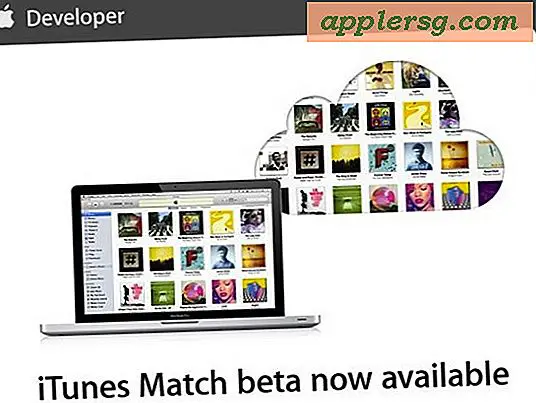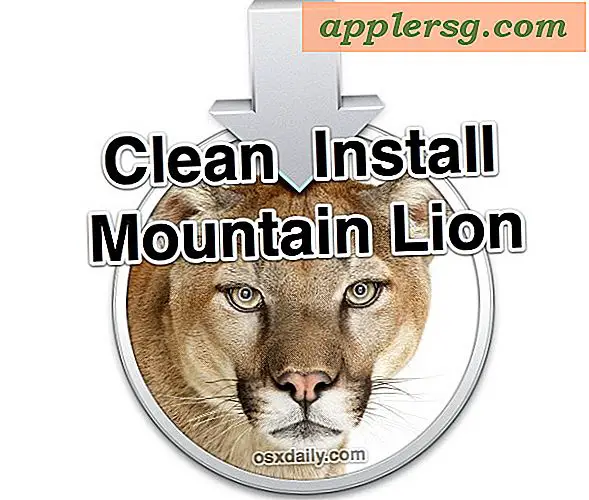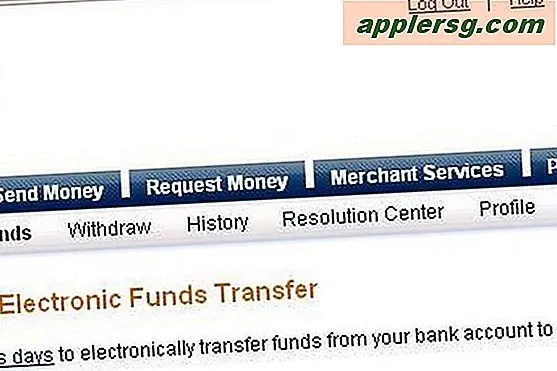Wie man Screenshots des Login-Bildschirms auf jedem Mac macht

Screenshots des Anmeldebildschirms auf einem Mac sind möglich, und zwar entweder beim Systemstart von OS X, bei jedem Anmeldefenster oder bei einem gesperrten Benutzerauthentifizierungsbildschirm. Wie ein Screenshot des Mac-Anmeldebildschirms erstellt wird, hängt jedoch davon ab, welche Version von OS X der Mac ausführt.
Wir werden den Prozess der Erstellung eines Screenshots eines Anmeldebildschirms und eines Anmeldefensters in allen Versionen von Mac OS X durchführen. Wie Sie sehen werden, ist der Prozess für moderne Versionen sehr einfach, während frühere Versionen von Mac OS ein bisschen sind mehr involviert.
Screenshot des Anmeldebildschirms in OS X EL Capitan
Die neuesten Versionen von OS X 10.10 (und darüber hinaus) unterstützen den normalen Screenshot-Tastenanschlag in allen Anmeldefenstern. Dies macht das Erstellen eines Screenshots des Anmeldebildschirms oder eines Setup-Fensters genauso einfach wie das Aufnehmen eines anderen Fensters:
- Greifen Sie auf den Anmeldebildschirm von OS X zu, entweder beim Booten, über einen gesperrten Bildschirmschoner oder über das Menü Schnelle Benutzerumschaltung
- Drücken Sie Befehl + Umschalt + 3, um einen Screenshot des Anmeldebildschirms zu machen
Der Screenshot des Login-Fensters erscheint auf dem Desktop mit einem "LW" -Präfix für den normalen Screenshot-Dateinamen, wie folgt: "LWScreenShot 2016-12-04 at 12.43.23 PM.png"
Wenn Sie z. B. Ihr Anmeldebildschirm-Hintergrundbild in OS X El Capitan angepasst haben, können Sie es jetzt problemlos mit der Welt teilen, indem Sie die standardmäßige Screenshot-Befehlssequenz verwenden. Sehr leicht.

Screenshots der Anmeldeseiten in früheren OS X-Versionen machen
Ein Bild des Anmeldefensters in früheren Versionen von OS X zu erfassen, ist etwas technischer und beinhaltet eine Sequenz mit mehreren Teilen. Remote-Anmeldung auf dem Mac mit SSH aktivieren und dann mit SSH eine Verbindung zum Mac herstellen, um einen Befehl auszugeben. Hier sind die Schritte für diejenigen, die daran interessiert sind:
- Aktivieren Sie zunächst SSH auf dem Mac, um Remote-Login-Verbindungen zuzulassen. Dies muss auf dem Mac erfolgen, dessen Anmeldebildschirm Sie erfassen möchten. Notieren Sie sich die IP-Adresse des Computers, wenn Sie sich dessen nicht bewusst sind
- Rufen Sie die Anmeldeanzeige auf dem Mac auf, auf dem Sie gerade SSH aktiviert haben, entweder über den Bildschirmschoner-Sperrbildschirm oder den schnellen Benutzerwechsel-Anmeldebildschirm
- Von einem anderen Computer (Mac oder irgendetwas mit einem SSH-Client) loggen Sie sich mit ssh auf dem vorherigen Mac ein, indem Sie die richtige IP angeben:
- Melden Sie sich jetzt auf dem Ziel-Mac mit aktivem Anmeldebildschirm an und geben Sie die folgende Befehlszeile ein, um einen Screenshot auf dem Ziel-Mac zu erstellen:
- Melden Sie sich wie gewohnt am Mac an und suchen Sie die neu erstellte Datei "login-screen-shot.png" auf dem Desktop
screencapture ~/Desktop/login-screen-shot.png

Sie können dann SSH deaktivieren, wenn Sie möchten, oder es beibehalten, wenn Sie glauben, dass Sie sich erneut verbinden möchten.
Eine weitere Option bei allen Versionen von OS X ist die Erstellung eines Screenshots der Anmeldefenster über die Software der virtuellen Maschine, wobei dies natürlich von der verwendeten App und nicht von der Mac OS-Version abhängt.
Wie Sie sehen können, erfordern frühere Versionen von OS X ein wenig mehr Aufwand, um sich ein Bild von den Anmeldefenstern und den Anmeldebildschirmen zu machen, und erfordern Netzwerkzugriff, während die neuesten Versionen von OS X so einfach sind wie das Drücken einer Tastenkombination.